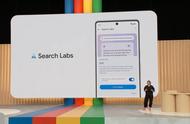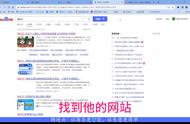日常工作学习中,我经常要用到word。
对于经常写博客和网文的朋友来说,经常需要把word底稿里的图片和文字分离出来。
如果您写过新浪博客,一定要看完本文!

目前新浪博客已经不展示博文,博友们都在抓紧备份博文,博客平台提供的备份文档就是word格式,很多博友需要下载成本上千的word文档,每个文档里面可能高达几十张图片。
如果这些朋友想把博客上下载的文章发到其它网络平台必然面对巨大的工作量。

提取word里的文字很容易,大家都会,直接复制即可。繁琐的是导出word里面的图片,尤其是图片很多的时候。
一些年长的朋友经常会犯一个错误,他们喜欢直接从word里复制图片然后到网络平台粘贴,这样操作会造成图片无法显示。
正确的做法是把图片先从word里面取出来,然后再上传到目标网站。
那么,怎么做才能把照片从word里面弄出来呢?今天我们探讨3种从word里面导出图片的方法,最后一种最简单高效。
一、复制法
这个对于很多办公老手来说很熟悉,下面跟大家分享一下相关操作教程,让你get一个办公小技巧。
1、在word中点击图片右键,下拉菜单,复制
2、打开电脑自带的绘图工具,粘贴,另存导出
新版word里增加了一个“另存为图片”功能可取代上述操作,office办公软件总算改进了些。

这种方法适合少数图片的快速提取,不适合word中的全部图片。
二、另存法
1. 打开Word文档
2. 按F12键,打开“另存为”。
3. 选择保存路径,设置文件名称。
4. 保存文件类型里面选择“网页”。
5. 点击“保存”。

打开保存路径的文件夹,就可以看到从Word文档保存的全部图片。
这种方法可得到单个word文档里的所有图片且高清无损。很适合工作中只收到word文档没有得到原图的卑微甲方,缺陷是繁琐、并且会在电脑里多出大量垃圾文件。
三、工具法
利用专用的word、wps图文提取工具快速得到多个文档中的所有图片。
小编测试比较了几款,选了一款最靠谱好用的分享给大家。
有一款麦三出品的word工具可以生成图片列表方便选取并保留高清原图。

操作方法简单至极,令人震惊,总结起来就一句话:把word文档用鼠标拽到软件里去!
是时候见证真正的技术了,来看看把word里很多图片分离提取出来有多简单吧!